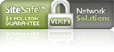Página inicial Suporte e Ajuda Dicas para ter sucesso com a sua loja e.pages Design & Imagens Aplicar um efeito de reflexo numa imagem usando...
Aplicar um efeito de reflexo numa imagem usando o Photoshop
O efeito que pretendemos é o reflexo de um objecto usando um programa de edição de imagem, neste caso usamos o Photoshop.
Este efeito poderá ser usado em objectos, imagens ou texto para que desta forma as imagens usadas no seu site o tornem mais apelativo.
Vamos usar a seguinte imagem:

Passo 1:
Retirar o fundo da imagem do relógio (se tiver dúvidas em como recortar as imagens veja o nosso artigo “Duas técnicas para imagens com fundo transparente”).

Defina nesta altura qual será o tamanho final desejado, neste caso iremos usar as medidas de 200x300 px.
Passo 2:
Vamos agora criar um fundo para a imagem.
Acrescentamos uma nova layer que ficará numa posição inferior à do relógio.

De seguida seleccione a ferramenta Gradient Toll com a opção Radial Gradient activada. Escolha as cores pretendidas para o fundo da sua imagem.
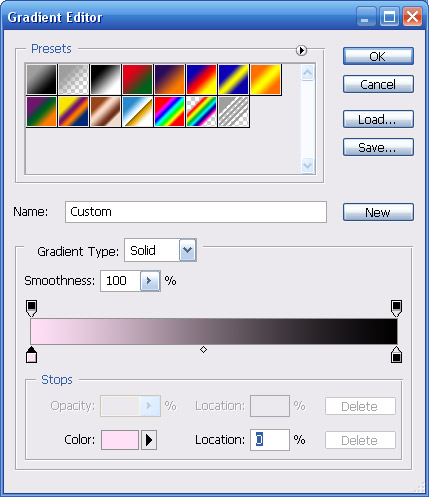
Aplique este Gradient à nova layer.

Passo 3:
Para completar este fundo vamos criar uma base onde ficará o reflexo da imagem.
Criamos para este efeito uma nova layer, que ficará entre as duas anteriores (relógio e gradient).
Construímos um rectângulo e aplicamos a cor preta.

Passo 4:
Neste passo vamos fazer então o reflexo do relógio, seleccione a layer do relógio e duplique-a (Layer > Duplicate Layer).
De seguida no menu Edit seleccione Transform > Flip Vertical, e posicione a layer de forma a que fique “colada” à imagem do relógio.

Passo 5:
Diminua a opacidade da layer para 50% e aplique uma máscara de gradiente (se tiver dúvidas em como aplicar esta máscara veja o nosso artigo “Como criar um banner com uma composição de imagens”) para que o reflexo fique mais real.